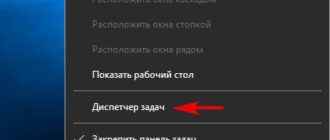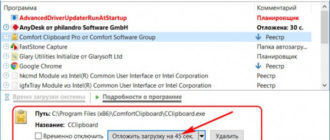Дорогие друзья! На данный момент всё что написано ниже устарело и в 2017 году я написал для вас две новые статьи, пожалуйста читайте их:
- Как обновить Windows 7 до Windows 10 в 2017, 18 году
- Как обновить Windows 7, 8.1 до Windows 10 в 2017, 18 году
Всё что написано ниже, устарело.
На днях один мой приятель позвонил мне и пожаловался на работу своего пятилетнего двухъядерного ноутбука с установленной Windows 7 Домашняя базовая 64 бит и заявил о своих намерениях купить новый ноутбук. Я предложил ему не торопиться и сначала обновить Windows 7 на Windows 10 Technical Preview. Этим же вечером дело было сделано и его Windows 7 Домашняя базовая превратилась в Windows 10, новая операционная система моему другу понравилась.
На следующий день вечером, я опять пришёл к нему и ради интереса перенёс его Windows 10 на твердотельный накопитель SSD и предложил поработать ещё денёк. На следующий день он позвонил мне сам и заявил, что раздумал покупать новый ноутбук, и этот SSD он у меня купит. Я сказал, да Бога ради!
Как обновить Windows 7 до Windows 10
Буквально вчера я обновил свой компьютер с Windows 8.1 до Windows 10 и проработал на нём сегодня целый день и отметил про себя, что к Windows 10 я уже привык, никаких сложностей пока нет, да и думаю не предвидится, все программы работают, как говорится полёт нормальный.
В этой статье я хочу обновить до Windows 10 мою вторую операционную систему Windows 7 Домашняя базовая!?
- Примечание: Если Вы обновите Windows 7 до Windows 10 и Вам по каким-то причинам не понравится Windows 10, то Вы очень просто сможете вернуть себе Windows 7 обратно целой и невредимой, так как Windows 7 после обновления до Windows 10 сохраняет свою резервную копию в папке Windows.old в корне диска (C:).
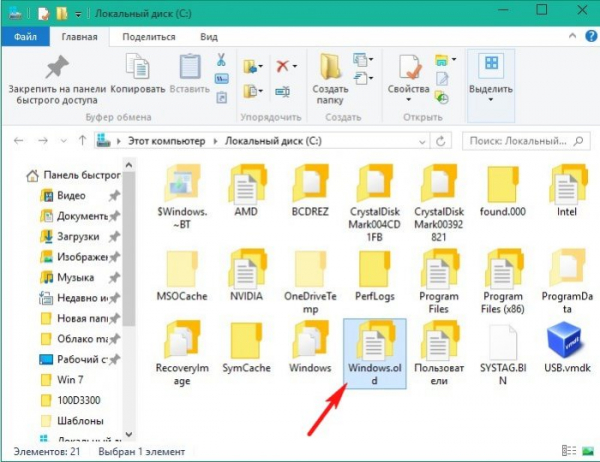
- Этой весной выйдет финальная версия Windows 10, то в течении целого года до неё можно будет бесплатно обновить свой компьютер, ноутбук или планшет с Windows 7 или Windows 8.1
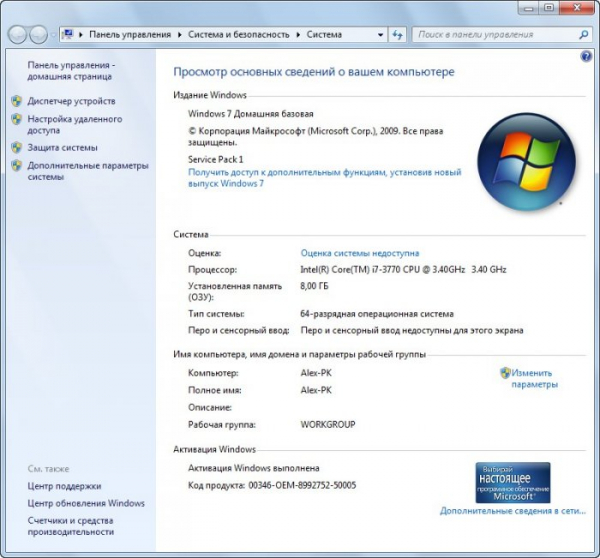
Идём на официальный сайт Майкрософт и жмём на кнопку Начать, 
Введите логин и пароль от учётной записи Майкрософт и нажмите Sign in (Войти в систему). Если у вас нет учётной записи Майкрософт, то её очень просто завести, у нас есть подробная инструкция.
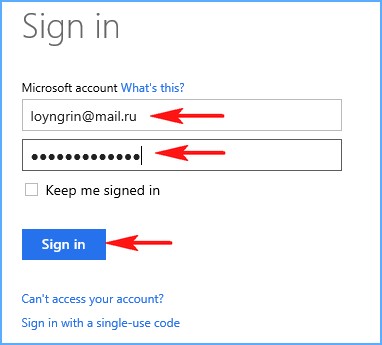
Получить Windows 10
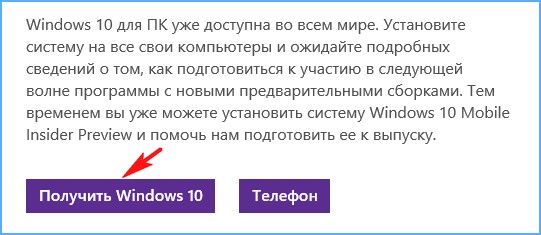
Выбираем нужную версию и жмём Download Tool Now (64-bit version).
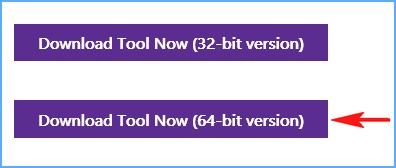
и нам на компьютер скачивается утилита обновления до Windows 10 под названием MediaCreationToolx64.exe.
Запускаем её.
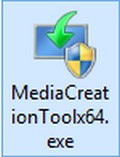
Обновить этот компьютер сейчас.
Если не хотите обновляться, можете скачать ISO-образ Windows 10.
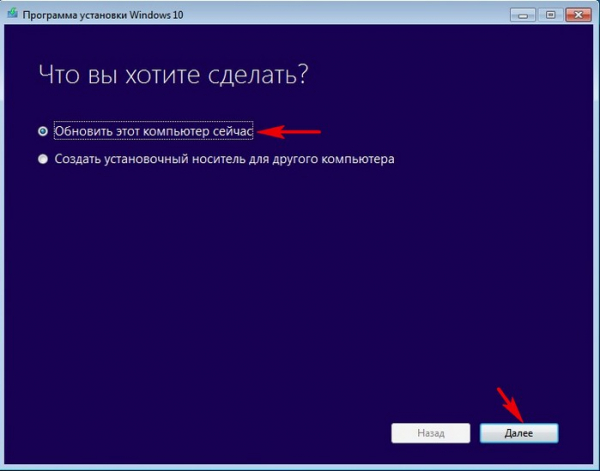
Должна начаться подготовка к обновлению.
Друзья, для обновления Windows 7 до Windows 10 у Вас должны быть включены обновления операционной системы.
Примечание: Если у вас будут проблемы с обновлением, то примените средство автоматического восстановления исходного состояния компонентов Центра обновления Windows
https://support.microsoft.com/ru-ru/kb/971058
также можно применить автоматическое средство устранения неполадок Центра обновления Windows.
http://windows.microsoft.com/ru-RU/windows7/Troubleshoot-problems-with-installin
g-updates?SignedIn=1
Думаю обойдётся без этих проблем и начнётся подготовка к обновлению.
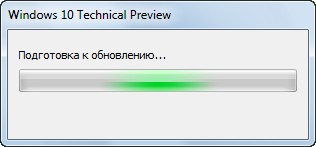
Перезагрузка
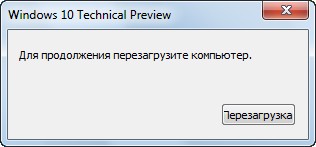
После перезагрузки автоматически открывается Центр обновления Windows.
Установить.
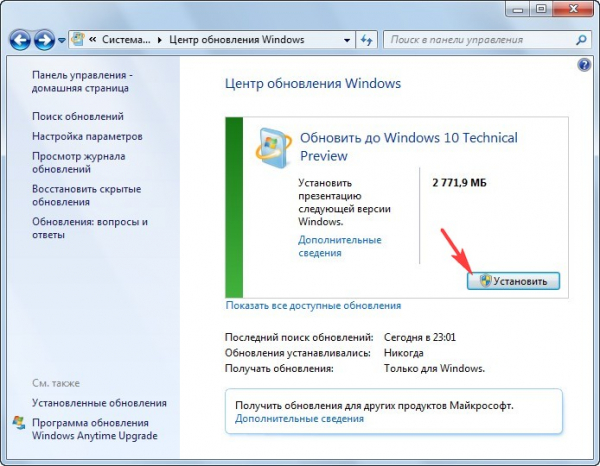
Выполняется установка обновлений
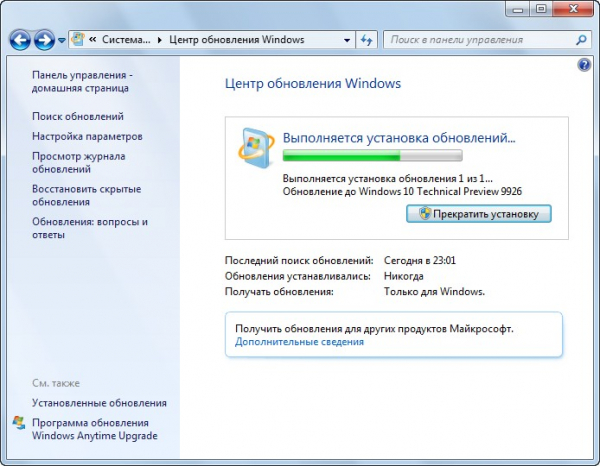
Давайте начнём
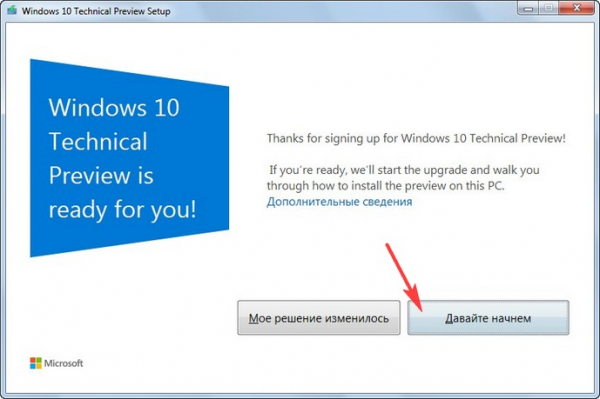
Принимаю
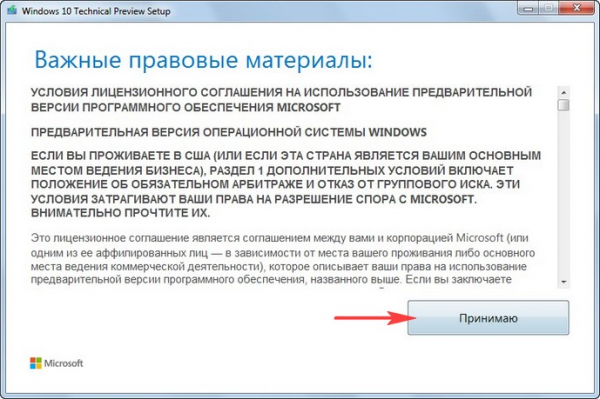
Проверка на совместимость с Windows 10
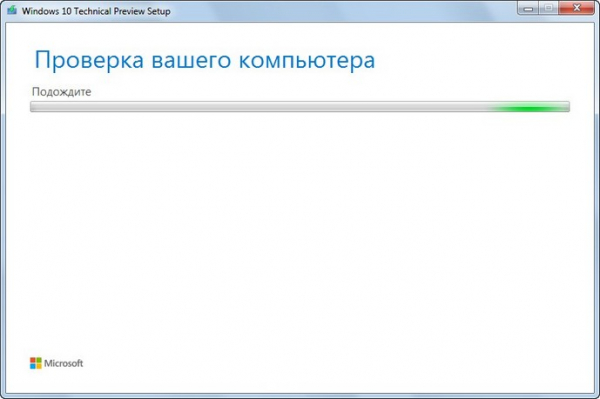
Начать обновление сейчас
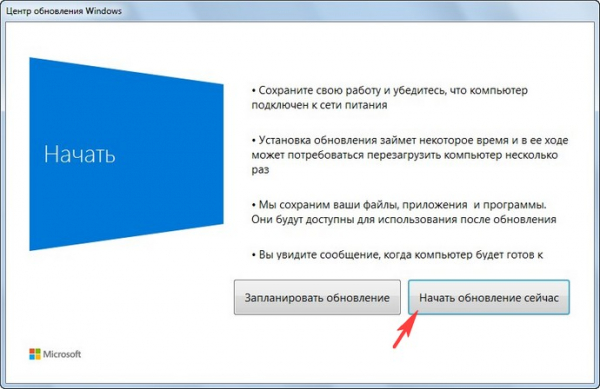
Обновление началось.
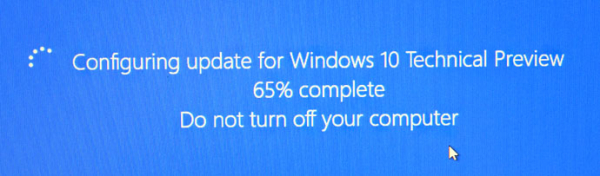

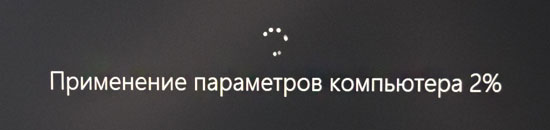
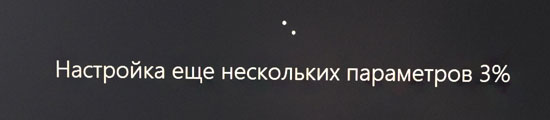
Далее
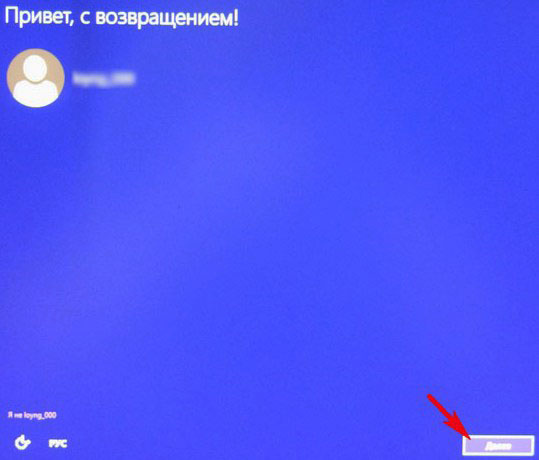
Использовать стандартные параметры
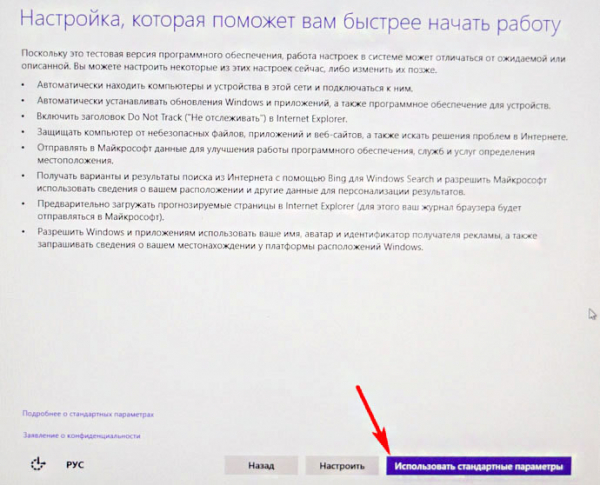
Готово.
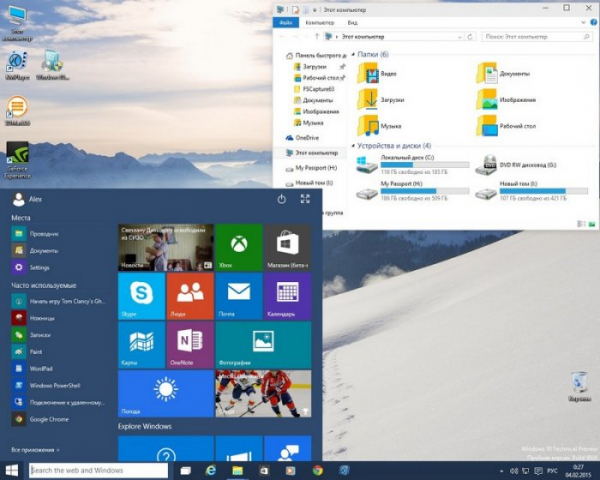
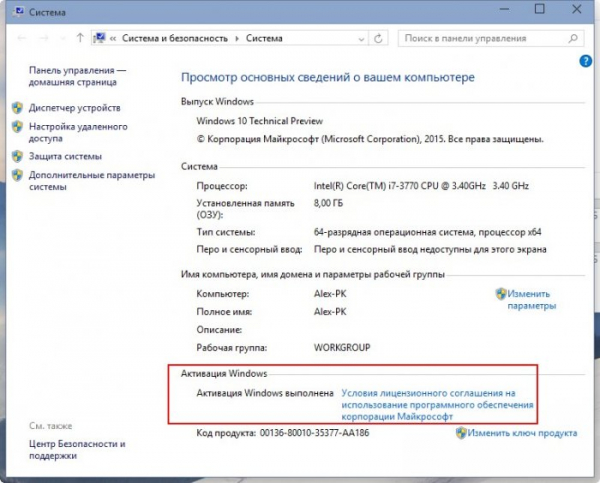
Читайте нашу следующую статью Обзор новшеств январской технической сборки Windows 10.
Друзья, у кого при обновлении будут выходить ошибки или обновление будет зависать на каком-то проценте, то попробуйте перезагрузиться и произвести восстановление целостности системных файлов Windows 7, затем заново запустите утилиту MediaCreationToolx64.exe.